So installieren Sie die Telegram-Desktop-App unter Linux

Telegram ist ein äußerst beliebter Messaging-Client, insbesondere für diejenigen, die Wert auf Privatsphäre legen. Es ist einfach zu verwenden und für alle Plattformen allgemein verfügbar – Windows, macOS, Linux, Android und iOS haben alle Zugriff auf diese Plattform, was sie ideal für heterogene Teams von Menschen macht. Es gibt mehrere Möglichkeiten, Telegram auf Ihrem Linux-Desktop zu installieren. Hier werfen wir einen Blick darauf, wie Sie die Telegram-Desktop-App in Ubuntu und anderen Linux-Distributionen installieren.
Installieren Sie Telegram über das Software Center
Für Ubuntu-Benutzer ist es am einfachsten, auf die Telegram-Desktop-App zuzugreifen, ohne etwas anderes tun zu müssen.
- Gehen Sie zum Software Center und suchen Sie in der Suchleiste nach Telegram.
- Klicken Sie auf die angezeigte Option „Telegram Desktop“ und dann auf „Installieren“.
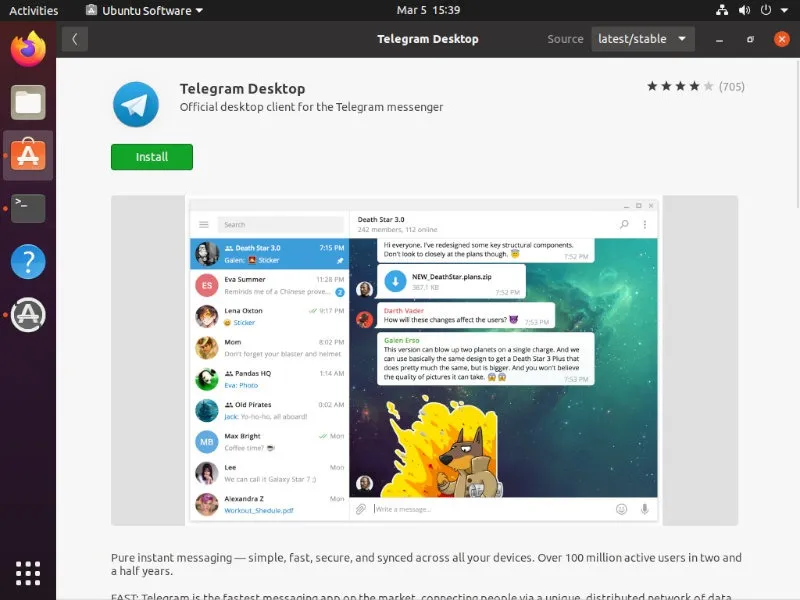
Alternativ können Sie die Installation auch vom Terminal aus durchführen, indem Sie den folgenden Befehl eingeben:
sudo apt updatesudo apt install telegram-desktop
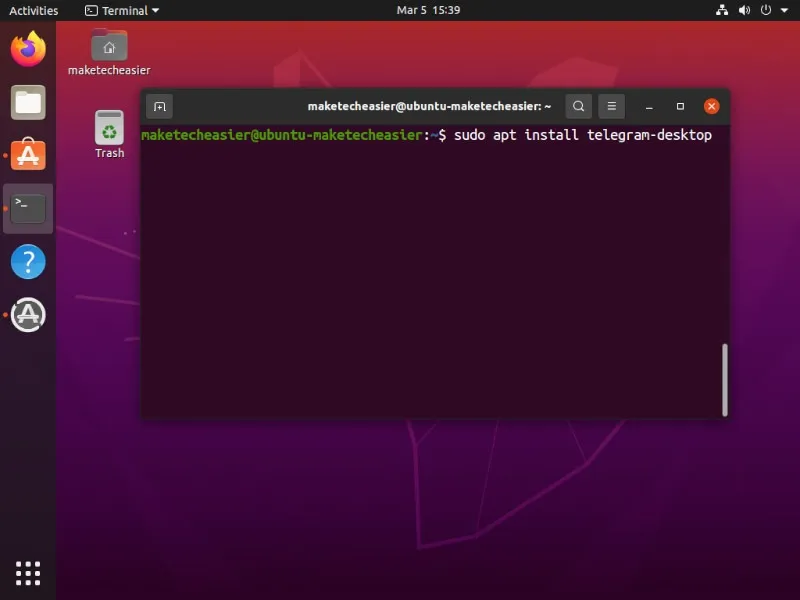
Dadurch wird die neueste Version aus den Repositorys abgerufen und auf Ihrem System installiert.
Wussten Sie , dass Sie den Telegram-Chat ausblenden können, ohne ihn löschen zu müssen ?
Installieren Sie Telegram mit der offiziellen Binärdatei
Es gibt auch einen distro-agnostischen Tarball, der auf der offiziellen Download-Seite von Telegram verfügbar ist . Laden Sie es herunter und extrahieren Sie es.
cd ~/Downloads
tar -xJvf tsetup.x.x.xx.tar
Verschieben Sie die Binärdatei in das Verzeichnis „/opt“ und verknüpfen Sie sie mit dem Verzeichnis „/bin“:
sudo mv Telegram /opt/telegram
sudo ln -sf /opt/telegram/Telegram /usr/bin/telegram
Installieren Sie Telegram vom Terminal
Viele Linux-Versionen enthalten bereits das Telegram Desktop-Client-Paket. Sie müssen es lediglich über das Terminal installieren. Der genaue Befehl variiert natürlich je nach Distribution.
Verwendung von APT auf Debian-basierten Distributionen
Wenn Sie Debian-basierte Distributionen verwenden, verwenden Sie APT , um Telegram zu installieren:
sudo apt updatesudo apt install telegram-desktop
Mit DNF auf RPM-basierten Distributionen
Für RPM-basierte Distributionen müssen Sie zunächst einige Repositorys hinzufügen, darunter Epel und RPM Fusion. Sobald diese installiert sind, können Sie Telegram installieren.
- Beginnen Sie mit der Installation der Epel-Repositorys über das Terminal:
sudo dnf install epel-release
- Anschließend installieren Sie RPM Fusion-Repositorys:
sudo dnf install --nogpgcheck https://mirrors.rpmfusion.org/free/el/rpmfusion-free-release-$(rpm -E %rhel).noarch.rpm -y
Und
sudo dnf install https://mirrors.rpmfusion.org/nonfree/el/rpmfusion-nonfree-release-$(rpm -E %rhel).noarch.rpm -y
Wenn Sie Fedora Linux verwenden, sind die Befehle etwas anders:
sudo dnf install https://mirrors.rpmfusion.org/free/fedora/rpmfusion-free-release-$(rpm -E %fedora).noarch.rpm
Und
sudo dnf install https://mirrors.rpmfusion.org/nonfree/fedora/rpmfusion-nonfree-release-$(rpm -E %fedora).noarch.rpm
- Sobald diese installiert sind, installieren Sie Telegram mit dem DNF-Paketmanager:
sudo dnf install telegram-desktop
Über Pacman auf Arch-basierten Distributionen
Schließlich können Sie Pacman verwenden , um Telegram auf Arch-basierten Distributionen wie Manjaro zu installieren .
sudo pacman -S telegram-desktop
Installieren Sie Telegram mit einem Universal Package Manager
Wenn Sie Telegram mit einer der oben genannten Methoden nicht installieren können, ist möglicherweise ein universeller Paketmanager wie Snap oder Flatpak Ihre Option. Abhängig von Ihrer Distribution müssen Sie möglicherweise Snap oder Flatpak installieren, bevor Sie Telegram über eine der beiden installieren können.
Sie können Snap für Ihre Distribution installieren, indem Sie den richtigen Befehl über das Terminal ausführen:
Ubuntu- und Debian-basierte Distributionen :
sudo apt install snapd
Arch-basierte Distributionen :
yaourt -S snapd<br>sudo systemctl enable --now snapd.socket
Fedora-basierte Distributionen :
sudo dnf install snapd
OpenSUSE-basierte Distributionen :
sudo zypper addrepo http://download.opensuse.org/repositories/system:/snappy/openSUSE_Leap_42.2/ snappy<br>sudo zypper install snapd
Um Flatpak zu installieren, wählen Sie Ihre Distribution auf der Website von Flatpak aus und folgen Sie den Anweisungen.
Über Snap
Snap-Pakete können etwas kontrovers sein, aber sie sind für viele Benutzer ein wichtiger Teil unseres Ökosystems und die Methode, die viele verwenden, um das Beste aus ihren Anwendungen herauszuholen. Es ist hilfreich, wenn nur sehr wenige Pakete auf Ihrem System installiert sind und alle Desktop-Apps in Containern ausgeführt werden.
Um die Snap der Telegram Desktop-App zu installieren, geben Sie einfach den folgenden Befehl in Ihr Terminal ein:
sudo snap install telegram-desktop
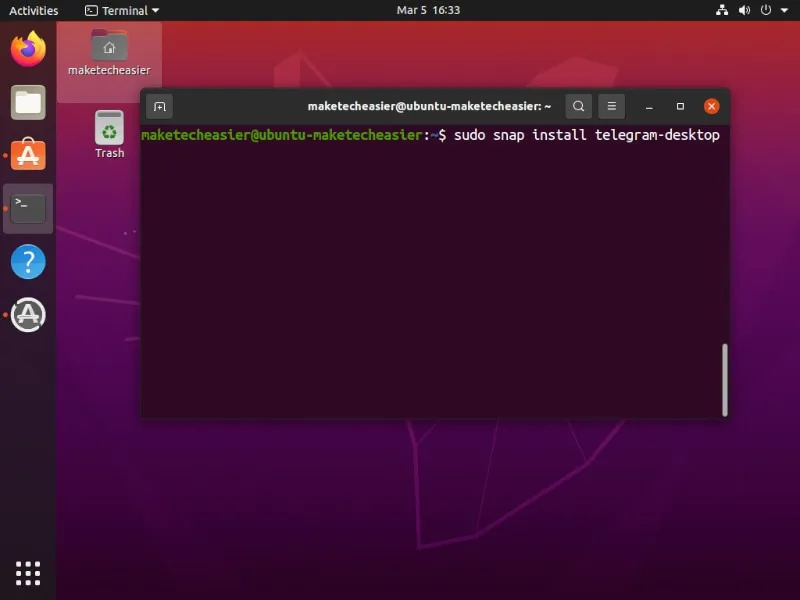
Per Flatpack
Flatpak ist ein weiteres universelles Paketformat, das für eine Vielzahl von Linux-Distributionen weit verbreitet ist. Viele Benutzer bevorzugen es, weil die Anwendungen keinen privilegierten Zugriff auf Ihr System haben und daher besser eingeschränkt sind als Snaps. Unabhängig davon, was Sie bevorzugen, gibt es auf Flathub ein Flatpak der Telegram Desktop-App .
Um es zu installieren, führen Sie den folgenden Befehl auf Ihrem System aus:
flatpak install flathub org.telegram.desktop
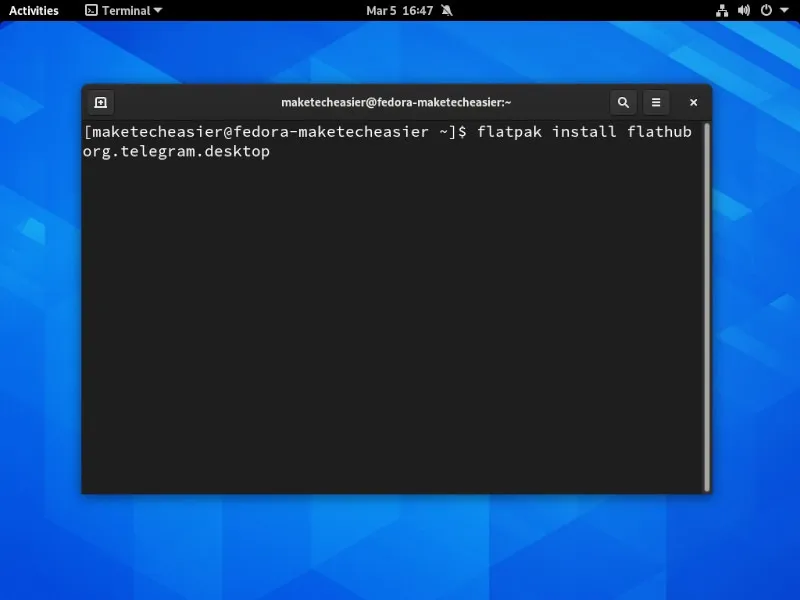
Unabhängig davon, wie Sie es installieren, sollten Sie die Telegram Desktop App auf zwei Arten ausführen können, entweder über das Anwendungsmenü oder über das Terminal.
Über das Terminal können Sie je nach Installationsmethode einen der folgenden Befehle ausführen:
# For the Ubuntu package or the tarball
telegram
# for the Snap/snap/bin/telegram-desktop
# for the flatpak
flatpak run org.telegram.desktop
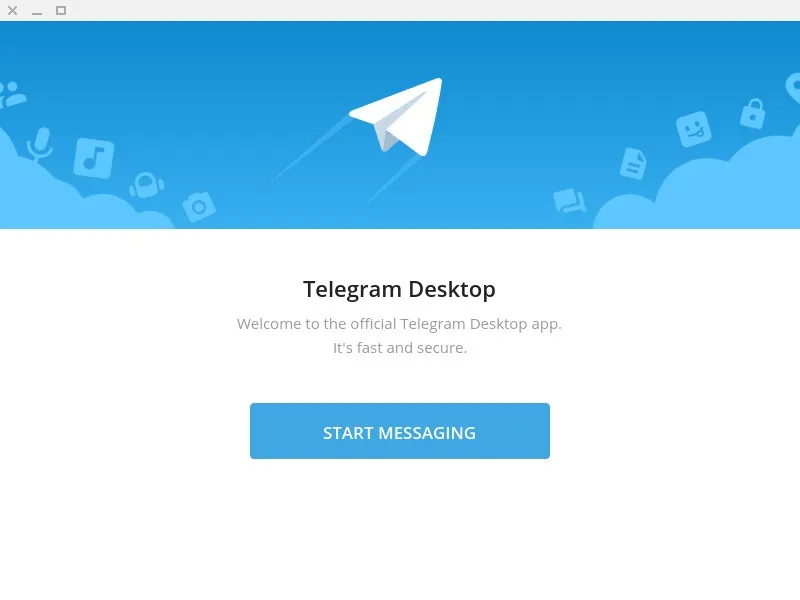
Unabhängig davon, wie Sie es ausführen, können Sie Telegram jetzt auf Ihrem Linux-Desktop verwenden.
Häufig gestellte Fragen
Ist Telegram für Linux sicher?
Dank der Ende-zu-Ende-Verschlüsselung bleiben Ihre Chats privat. Was Sie jedoch möglicherweise nicht wissen, ist, dass dies nur für geheime Chats gilt, die Sie manuell aktivieren müssen.
Und obwohl Telegram angibt, nur wesentliche Daten zu speichern, können sie diese Daten bis zu einem Jahr aufbewahren. Viele Benutzer bevorzugen das Senden selbstzerstörender Medien und das Löschen von Konversationen, wenn sie fertig sind, um mehr Privatsphäre zu gewährleisten. Laden Sie Ihre Chats jederzeit zur sicheren Aufbewahrung herunter. Wenn Sie sie nicht löschen möchten, bereinigen Sie Telegram, indem Sie alte Nachrichten archivieren .
Wie bei den meisten Apps ist es sicher, solange Sie vorsichtig sind. Reagieren Sie beispielsweise nicht auf Benutzer, die Sie nicht kennen, und klicken Sie auf keinen Fall auf etwas Verdächtiges oder laden Sie es herunter.
Kann ich Telegram unter Kali Linux verwenden?
Ja. Laden Sie es einfach von Telegram herunter und schließen Sie die Installation über das Terminal ab. Weitere Informationen finden Sie im Abschnitt „Verwenden Sie die offizielle Binärdatei, um Telegram in einer beliebigen Linux-Distribution zu installieren.“
Bildnachweis: Unsplash



Schreibe einen Kommentar